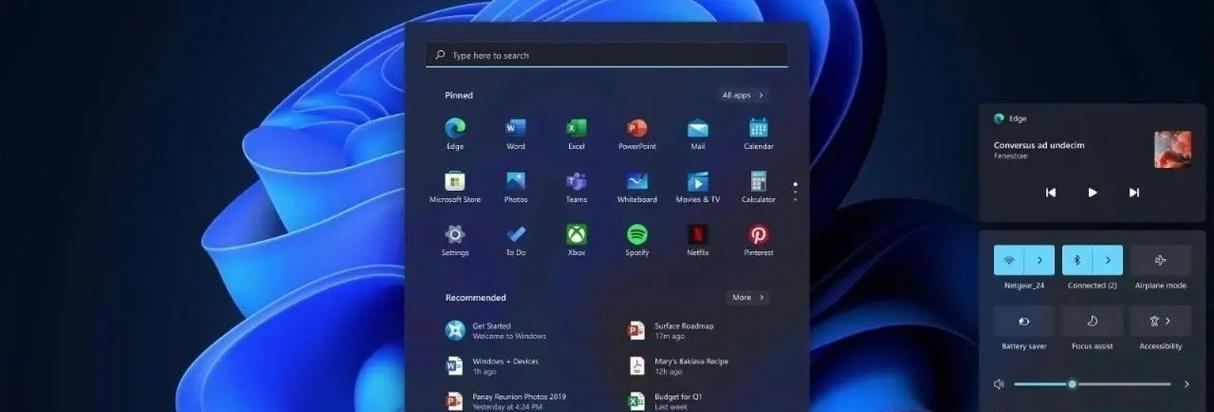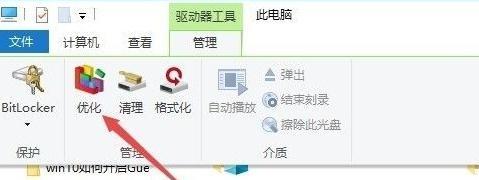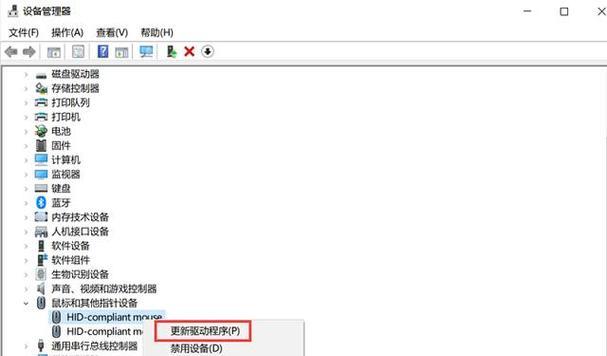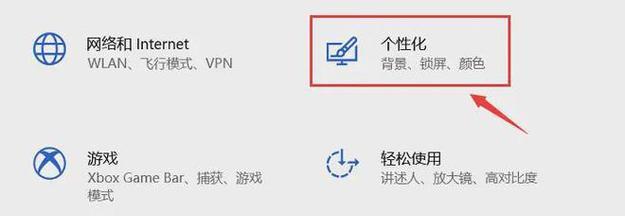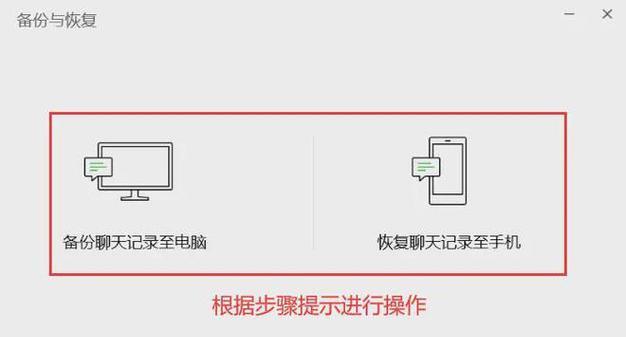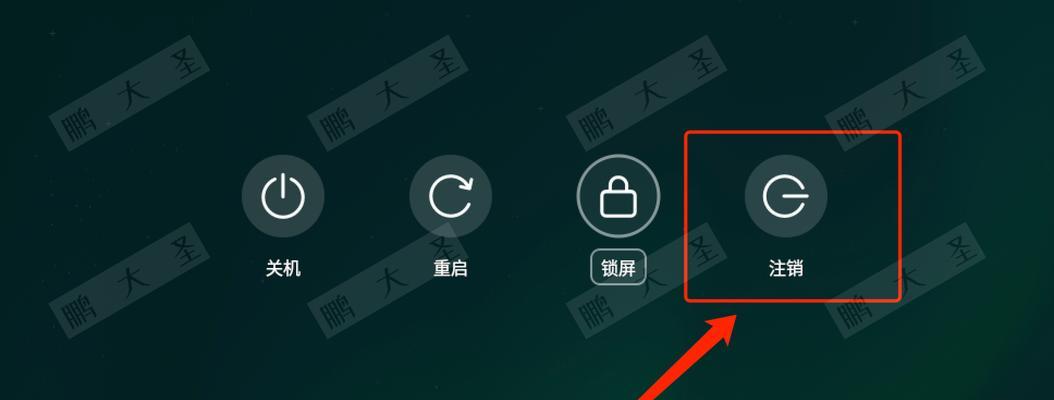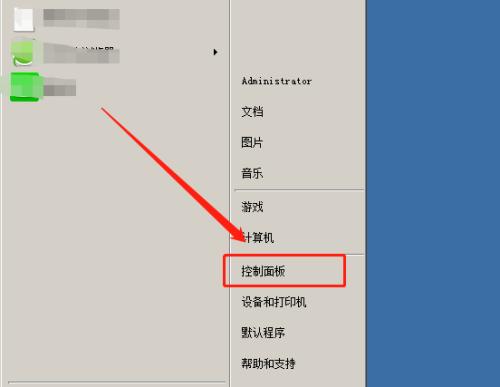电脑桌面栏黑屏是许多用户在使用电脑时可能遇到的问题,它会给日常工作和娱乐带来不便。本文将全面展示如何解决电脑桌面栏黑屏的问题,确保您能够快速地恢复到正常的工作状态。
一、理解问题的成因
在尝试解决问题之前,我们需要初步了解可能导致电脑桌面栏黑屏的原因。常见的原因包括但不限于:
系统软件冲突
显卡驱动程序过时或损坏
显示器连接问题
系统文件损坏
恶意软件或病毒干扰
了解了可能的原因之后,让我们一步步地开始解决这个问题。

二、系统软件冲突解决方法
系统软件冲突可能是由于安装了不兼容的应用程序或系统升级过程中的异常引起的。
1.安全模式下排查
重启电脑并进入安全模式(通常按F8键);
观察电脑开机后桌面栏是否正常;
如果问题解决,则可能是最近安装的程序引起,逐个卸载新安装的程序,找出冲突源;
2.使用系统还原功能
在安全模式下,使用系统还原功能回溯到之前的点;
这通常是恢复系统正常运行的一种快速方式;
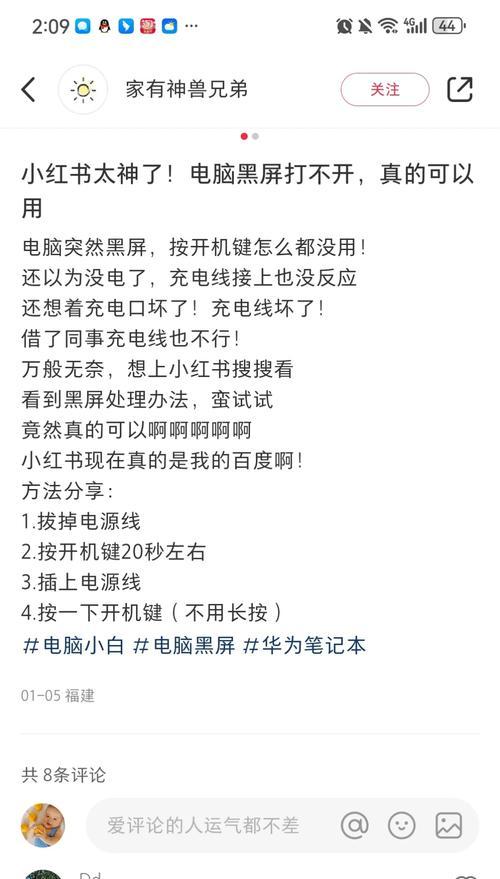
三、显卡驱动程序问题的处理
显卡驱动程序可能因为更新不当或损坏导致桌面栏黑屏。
1.卸载并重新安装驱动
进入设备管理器,找到显卡设备并卸载;
重启电脑,系统会自动尝试重新安装驱动;
如未自动安装,可访问显卡官网下载最新驱动手动安装;
2.检查显卡硬件
如果重装驱动无效,检查显卡硬件是否松动或损坏;
尝试在另一台电脑上测试显卡,查看是否能正常工作;
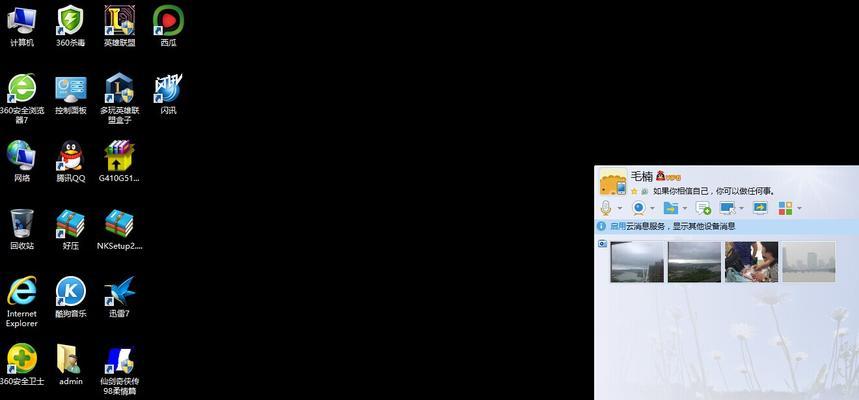
四、显示器连接的诊断
显示器连接问题,如线缆松动或损坏,也可能造成黑屏。
1.检查连接线
确认连接线是否牢固地插在电脑和显示器端口;
尝试更换一条连接线,排除硬件故障的可能性;
2.调整显示设置
在电脑设置中检查显示设置,确认没有错误的配置;
尝试将显示设置调整为推荐的分辨率和刷新率;
五、系统文件损坏的修复
系统文件损坏可能会导致系统不稳定,出现黑屏现象。
1.系统文件检查工具
使用Windows系统内置的系统文件检查工具(SFC/scannow);
按照提示操作,系统会自动修复损坏的系统文件;
六、识别和清除病毒
恶意软件或病毒侵入可能会破坏系统功能,导致电脑黑屏。
1.使用杀毒软件
启动电脑至安全模式;
运行可靠的杀毒软件进行全面扫描;
清除检测到的任何威胁;
七、其他潜在解决方案
如果以上方法都不能解决问题,您可以尝试以下操作:
进行系统更新:确保您的操作系统是最新的,有时系统更新能修复已知的错误;
联系专业技术支持:如果问题依然存在,可能是更深层次的硬件或系统问题,联系专业技术支持可能是更好的选择;
通过以上步骤,大多数电脑桌面栏黑屏的情况都可以得到有效的解决。当然,不同情况可能需要不同的解决方案,因此在操作过程中灵活调整方法是必要的。
电脑作为我们工作和娱乐的重要工具,了解和掌握基本的故障排除技巧,可以显著提高我们的使用体验。希望本文能帮助您在遇到桌面栏黑屏问题时,能够有条不紊地进行处理,并快速恢复正常。